ARCore জিওস্পেশিয়াল ক্রিয়েটর ফর ইউনিটি আপনাকে একটি নতুন 3D টাইলস ফর্ম্যাটে Google Maps ডেটা দেখিয়ে ইউনিটি এডিটরে জিওস্পেশিয়াল কন্টেন্টের পূর্বরূপ দেখতে দেয়। আপনি যখন আপনার অ্যাপ তৈরি করছেন তখন এটি আপনাকে বাস্তব জগতে কোথায় কন্টেন্ট রাখা হবে তা কল্পনা করতে সাহায্য করে।
জিওস্পেশিয়াল ক্রিয়েটর এআর ফাউন্ডেশনের জন্য ARCore এক্সটেনশনের অংশ হিসেবে উপলব্ধ। এই কুইকস্টার্ট আপনাকে দেখাবে কিভাবে ARCore জিওস্পেশিয়াল স্যাম্পল অ্যাপে জিওস্পেশিয়াল এআর কন্টেন্ট যোগ করতে ইউনিটিতে জিওস্পেশিয়াল ক্রিয়েটর ব্যবহার করতে হয়।
আপনার যদি একটি বিদ্যমান অ্যাপ থাকে যা আপনি ভূ-স্থানিক নমুনার পরিবর্তে ব্যবহার করতে চান, তাহলে আপনাকে প্রথমে আমাদের একতার জন্য জিওস্পেশিয়াল ডেভেলপার গাইড অনুসরণ করতে হবে। আপনার অ্যাপটি Geospatial API ব্যবহারের জন্য কনফিগার করার পরে, নিচের প্রয়োজনীয় নির্ভরতা যোগ করুন ধাপে যান এবং সেখান থেকে চালিয়ে যান।
পূর্বশর্ত
AR অভিজ্ঞতা তৈরি করতে আপনার ইউনিটি এনভায়রনমেন্ট কনফিগার করতে "এআর ফাউন্ডেশনের জন্য ARCore এক্সটেনশনের সাথে শুরু করা" অনুসরণ করুন।
যদিও ARCore এক্সটেনশন ইউনিটির আগের সংস্করণগুলিকে সমর্থন করে, জিওস্পেশিয়াল ক্রিয়েটরের জন্য ইউনিটি 2021.3 বা নতুন সংস্করণ প্রয়োজন৷
API অনুমোদন
ARCore Geospatial API এবং Google Map Tiles API ব্যবহার করার জন্য আপনাকে API অ্যাক্সেস সেট আপ করতে হবে।
গুগল ম্যাপ টাইলস API
মানচিত্র টাইলস API সমর্থিত অবস্থানগুলির একটি 3D, ফটোরিয়ালিস্টিক উপস্থাপনা প্রদান করে। আপনার AR দৃশ্যের চারপাশের এলাকা প্রিভিউ করতে আমরা ইউনিটি এডিটরে এই টাইলগুলি ব্যবহার করব।
API সক্ষম করতে মানচিত্র টাইলস API পৃষ্ঠাটি দেখুন এবং মানচিত্র টাইলস সম্পর্কে আরও জানুন৷
ARCore Geospatial API
ARCore জিওস্পেশিয়াল এপিআই জিওস্পেশিয়াল অ্যাঙ্কর তৈরি করতে এবং ইন্টারঅ্যাক্ট করতে রানটাইমে আপনার অ্যাপ ব্যবহার করে।
ভূ-স্থানীয় API সক্ষম করতে, আপনার অ্যাপ্লিকেশনে ARCore API সেট আপ করুন। আপনি কীবিহীন (প্রস্তাবিত) বা API কী অনুমোদন পদ্ধতি ব্যবহার করতে পারেন।
ভূ-স্থানিক নমুনা অ্যাপটি প্রসারিত করুন
এই গাইডের জন্য, আমরা আপনাকে ARCore জিওস্পেশিয়াল নমুনা অ্যাপে জিওস্পেশিয়াল কন্টেন্ট যোগ করতে জিওস্পেশিয়াল ক্রিয়েটর ব্যবহার করতে দেখাব।
ভূ-স্থানিক নমুনা কনফিগার করুন
প্রথমে, ARCore জিওস্পেশিয়াল স্যাম্পল অ্যাপের সাথে নিজেকে পরিচিত করুন। একটি নতুন ইউনিটি প্রকল্পে, ইউনিটি প্যাকেজ ম্যানেজার খুলুন এবং ARCore এক্সটেনশন প্যাকেজ নির্বাচন করুন। প্যাকেজ ম্যানেজার বিশদ প্যানেলে, নমুনাগুলি প্রসারিত করুন এবং আপনার ইউনিটি প্রকল্পে ভূ-স্থানীয় নমুনা আমদানি করুন।
অ্যাপটি চালানোর আগে, আপনাকে অবশ্যই আপনার প্রকল্পে ARCore এবং ভূ-স্থানিক কার্যকারিতা সক্ষম করতে হবে। সম্পাদনা > প্রকল্প সেটিংস... > XR প্লাগ-ইন ব্যবস্থাপনা ব্যবহার করুন। Android-এর জন্য ARCore প্লাগ-ইন প্রদানকারী এবং/অথবা iOS-এর জন্য ARKit প্লাগ-ইন প্রদানকারী সক্ষম করতে উপযুক্ত বাক্সগুলিতে টিক চিহ্ন দিন।
তারপর, Edit > Project Settings... > XR Plug-in Management থেকে, ARCore এক্সটেনশন প্যানেল খুলুন। নিশ্চিত করুন যে "Geospatial" চেক করা হয়েছে (আপনাকে এখনও Geospatial Creator সক্ষম করতে হবে না), এবং আপনার API শংসাপত্রগুলি লিখুন৷ আরও বিশদ বিবরণের জন্য Android এবং iOS এর জন্য "Geospatial Unity API সক্ষম করুন" ডকুমেন্টেশন দেখুন৷
আরও কয়েকটি প্ল্যাটফর্ম-নির্দিষ্ট প্লেয়ার সেটিংস রয়েছে যা ARCore ব্যবহার করে এমন যেকোনো Unity অ্যাপের জন্য প্রয়োজন। প্রয়োজনীয় পরিবর্তনের জন্য আমাদের ডক্সের প্লেয়ার সেটিংস কনফিগার করুন বিভাগটি দেখুন।
এই মুহুর্তে, জিওস্পেশিয়াল নমুনা চালানোর জন্য যা প্রয়োজন তা ছাড়া আপনার দৃশ্যে কোন গেম অবজেক্ট নেই। অ্যাপটি তৈরি এবং চালানোর জন্য এটি একটি ভাল সময়। সঠিকভাবে কনফিগার করা থাকলে, রানটাইমে অ্যাপটি আপনার ডিভাইসের ক্যামেরা ভিউ প্রদর্শন করবে। আপনি সরানোর সাথে সাথে স্ক্রিনের শীর্ষে প্রদর্শিত ভূ-স্থানিক নির্ভুলতা উন্নত হতে শুরু করবে। স্ক্রিনে আলতো চাপার মাধ্যমে, আপনি ভূ-স্থানীয় অ্যাঙ্কর তৈরি করবেন যেগুলি আপনি ঘুরতে যাওয়ার সময় তাদের আসল অবস্থানে টিকে থাকবে।
এর পরে, আমরা ইউনিটি এডিটরের মধ্যে থেকে অত্যাধুনিক এআর সামগ্রী তৈরি এবং কল্পনা করতে জিওস্পেশিয়াল ক্রিয়েটরকে কীভাবে ব্যবহার করতে হয় তা দেখাব। এই বিষয়বস্তু বিশ্বের নির্দিষ্ট অক্ষাংশ/দ্রাঘিমাংশের অবস্থানে আপনার অ্যাপে প্রদর্শিত হবে।
প্রয়োজনীয় নির্ভরতা যোগ করুন
জিওস্পেশিয়াল ক্রিয়েটর ইউনিটি এডিটরের দৃশ্য উইন্ডোতে গুগল ম্যাপ টাইলস রেন্ডার করতে সিজিয়াম নামক তৃতীয় পক্ষের ইউনিটি প্যাকেজ ব্যবহার করে। জিওস্পেশিয়াল ক্রিয়েটর বৈশিষ্ট্যগুলি সক্রিয় করার আগে, আসুন আপনার প্রকল্পে সিসিয়াম প্যাকেজ যোগ করি।
আমরা সিসিয়ামের গিটহাব পৃষ্ঠা থেকে সিসিয়াম ফর ইউনিটি প্যাকেজের সর্বশেষ সংস্করণ ইনস্টল করার পরামর্শ দিই:
- তাদের গিটহাব রিলিজ পৃষ্ঠা থেকে সিসিয়াম ফর ইউনিটির প্রি-কম্পাইল করা
.tgzএর সাম্প্রতিকতম সংস্করণটি ডাউনলোড করুন। সিসিয়াম ফর ইউনিটি প্যাকেজের বর্তমান প্রস্তাবিত সংস্করণ হল 1.1.0। - ইউনিটির "উইন্ডো" মেনুতে ক্লিক করে ইউনিটি প্যাকেজ ম্যানেজার খুলুন, তারপর "প্যাকেজ ম্যানেজার" নির্বাচন করুন।
- "+" আইকনে ক্লিক করুন এবং "টারবল থেকে প্যাকেজ যোগ করুন" নির্বাচন করুন।
- ধাপ 1 এ ডাউনলোড করা সিসিয়াম ফর ইউনিটি .tgz ফাইলটি নির্বাচন করুন।
- আপনাকে অতিরিক্ত নির্ভরতা ইনস্টল করার জন্য অনুরোধ করা হতে পারে, যেমন টেক্সট মেশ প্রো।
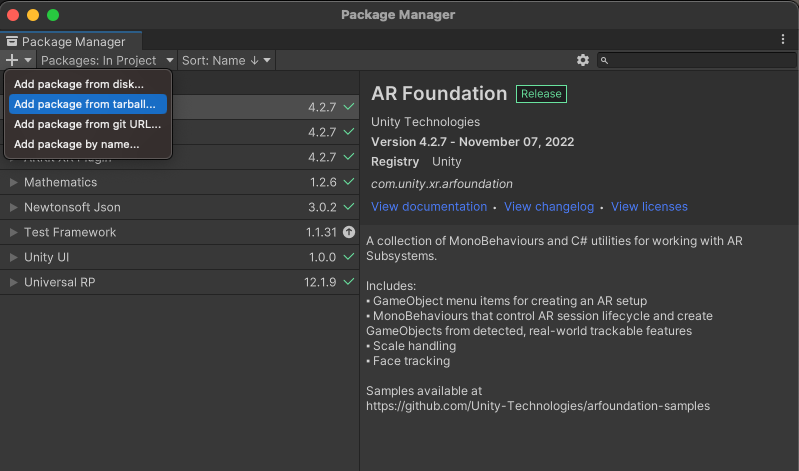
ভূ-স্থানিক সৃষ্টিকর্তা সক্ষম করুন
আপনি এখন ভূ-স্থানিক সৃষ্টিকর্তা সক্ষম করতে প্রস্তুত:
- বিল্ড সেটিংস ডায়ালগ থেকে, নিশ্চিত করুন যে আপনার নির্বাচিত প্ল্যাটফর্মটি হয় "Android" বা "iOS"। এই সময়ে অন্যান্য প্ল্যাটফর্মের জন্য জিওস্পেশিয়াল ক্রিয়েটর বৈশিষ্ট্য উপলব্ধ নেই৷
- প্রজেক্ট সেটিংস > XR প্লাগ-ইন ম্যানেজমেন্ট > ARCore এক্সটেনশন- এ নেভিগেট করুন।
- আপনি যদি আগের ধাপে আপনার ARCore Android এবং/অথবা iOS API কী(গুলি) সেট না করে থাকেন, তাহলে এখনই সেটি করতে ভুলবেন না।
- "Geospatial" এবং "Geospatial Creator" টগল উভয়ই সক্ষম করুন৷ জিওস্পেশিয়াল ক্রিয়েটর টগল সক্ষম করতে ক্লিক করার পর, আপনার প্রোজেক্ট জিওস্পেশিয়াল ক্রিয়েটরের সাথে সামঞ্জস্যপূর্ণ কিনা তা নিশ্চিত করতে একটি নন-মোডাল উইজার্ড প্রদর্শিত হবে।
- উইজার্ডে "শেষ" ক্লিক করুন।
উইজার্ড শেষ করার পরে, ইউনিটি আপনার স্ক্রিপ্টগুলির একটি সংকলন ট্রিগার করবে। চালিয়ে যাওয়ার আগে পুনরায় সংকলন সম্পূর্ণ হওয়ার জন্য অপেক্ষা করুন। (যদি আপনার নির্বাচিত প্ল্যাটফর্মটি "Android" বা "iOS" না হয় তবে এখনই সেগুলির একটিতে স্যুইচ করুন।)
মানচিত্র টাইলস সহ একটি ভূ-স্থানীয় সৃষ্টিকর্তার মূল যোগ করুন
আপনার দৃশ্যের ঠিক একটি "Geospatial Creator Origin" অবজেক্টের প্রয়োজন। এই বস্তুটি বাস্তব-বিশ্বের অক্ষাংশ, দ্রাঘিমাংশ এবং উচ্চতার মানগুলিকে ইউনিটি গেমের স্থানাঙ্কে রূপান্তর করার জন্য রেফারেন্স পয়েন্ট হিসাবে ব্যবহৃত হয়।
আপনার দৃশ্যে একটি জিওস্পেশিয়াল ক্রিয়েটর অরিজিন যোগ করতে, গেম অবজেক্ট > XR > জিওস্পেশিয়াল ক্রিয়েটর অরিজিন নির্বাচন করুন। সদ্য-সৃষ্ট বস্তুটির একটি জিওরিফারেন্স প্রয়োজন, যা একটি নির্দিষ্ট অক্ষাংশ, দ্রাঘিমাংশ এবং উচ্চতাকে গেমের স্থানাঙ্কে উৎপত্তির অবস্থানের সাথে সংযুক্ত করে। আপনার জিওস্পেশিয়াল ক্রিয়েটর অরিজিন এর ইন্সপেক্টর প্যান থেকে, সিসিয়াম জিওরিফারেন্স কম্পোনেন্ট যোগ করুন বোতামে ক্লিক করে একটি জিওরিফারেন্স যোগ করুন।
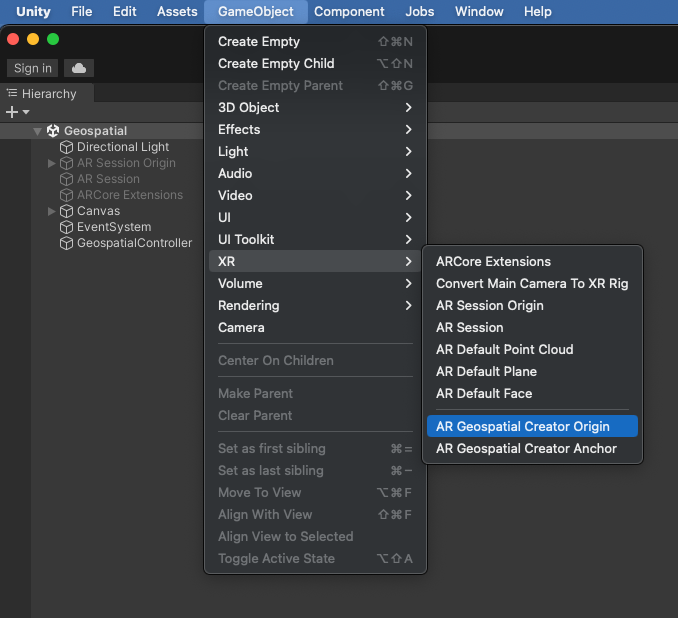
আপনার এআর অবজেক্টের রেফারেন্স পয়েন্ট হওয়ার পাশাপাশি, সিসিয়াম জিওরিফারেন্স দৃশ্যটিতে একটি সিসিয়াম 3D টাইলসেট অবজেক্ট যোগ করে। এই অবজেক্টটি এডিটরের সিন ভিউতে Google ম্যাপ টাইলস রেন্ডার করবে, যা আপনাকে বিশ্বের ঠিক কোথায় আপনার AR কন্টেন্ট প্রদর্শিত হবে তা কল্পনা করতে দেয়। জিওস্পেশিয়াল ক্রিয়েটর অরিজিন-এর ইন্সপেক্টরে ম্যাপ টাইলস এপিআই কী যোগ করার জন্য একটি ক্ষেত্র রয়েছে যা আপনি আগে সেট আপ করেছেন । আপনি এই কী সেট করার পরে, আপনি দৃশ্য দৃশ্যে মানচিত্রের টাইলস লোড দেখতে পাবেন।
এখন অক্ষাংশ, দ্রাঘিমাংশ এবং উচ্চতা ক্ষেত্রগুলি পরিবর্তন করুন যেখানে আপনি আপনার অ্যাপে AR সামগ্রী দেখতে চান তার কাছাকাছি অবস্থিত।
এডিটরের দৃশ্য দৃশ্যটি এখন আপনার উৎপত্তিস্থলের নির্দিষ্ট অক্ষাংশ এবং দ্রাঘিমাংশে মানচিত্রের টাইলস দেখাবে। রানটাইমে, আমরা ধরে নিই যে আপনার অ্যাপটি AR ক্যামেরা ব্যবহার করবে, তাই জিওস্পেশিয়াল ক্রিয়েটর ইতিমধ্যেই "EditorOnly" ট্যাগের সাথে Cesium 3D Map Tileset অবজেক্ট কনফিগার করেছে। এই কারণে, আপনার গেমের রানটাইমে টাইলস ডাউনলোড বা রেন্ডার করা হবে না। এটি Cesium3DTileset অবজেক্টের পরিদর্শক থেকে পরিবর্তন করা যেতে পারে। সিসিয়ামের জিওরিফারেন্স এবং 3D টাইলসেট গেমঅবজেক্ট সম্পর্কে আরও জানতে, সিসিয়াম ফর ইউনিটি ডকুমেন্টেশন পড়ুন।
একটি ভূ-স্থানিক সৃষ্টিকর্তা অ্যাঙ্কর যোগ করুন এবং রাখুন
আপনি এখন আপনার দৃশ্যে AR সামগ্রী রাখার জন্য প্রস্তুত! আপনার দৃশ্যের অনুক্রমে একটি অ্যাঙ্কর যোগ করতে GameObject > XR > Geospatial Creator Anchor-এ ক্লিক করুন। অ্যাঙ্করের পরিদর্শক থেকে, আপনি একটি সঠিক অক্ষাংশ, দ্রাঘিমাংশ এবং উচ্চতা নির্দিষ্ট করতে পারেন। অবজেক্টের রূপান্তর অবিলম্বে আপনার দৃশ্যের সঠিক অবস্থানে আপডেট হবে, এবং আপনি দেখতে পাবেন ঠিক কোথায় বস্তুটি প্রদর্শিত হবে।
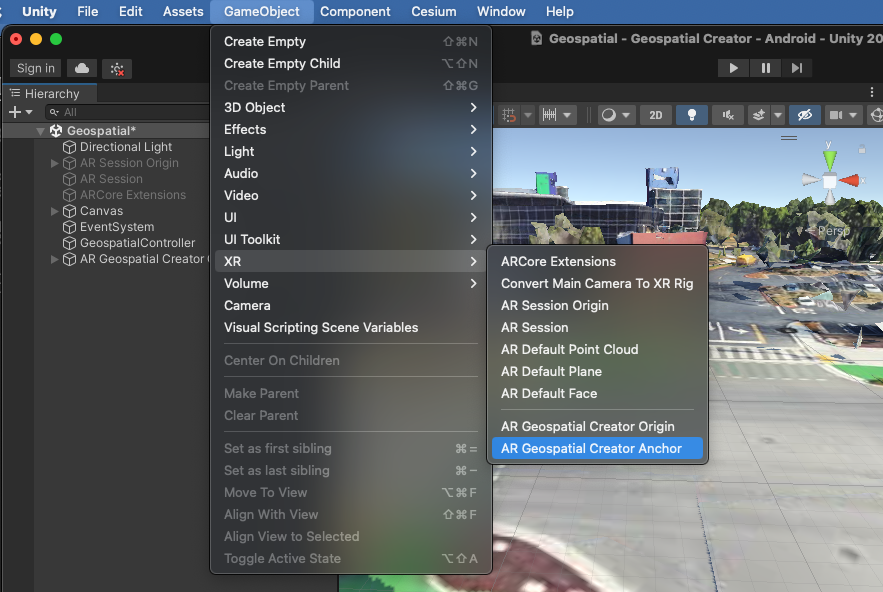
আপনি যখন অ্যাঙ্করের অক্ষাংশ এবং দ্রাঘিমাংশ ঠিক করেন, তখন কাছাকাছি এমন একটি জায়গা বেছে নিন যাতে আপনি রানটাইমে সঠিক জায়গায় তা যাচাই করতে সক্ষম হবেন। একটি ভূ-স্থানীয় সৃষ্টিকর্তা অ্যাঙ্করের উচ্চতা নির্ধারণ করার সময়, আপনার কাছে তিনটি বিকল্প রয়েছে:
- ভূখণ্ড নির্দিষ্ট অক্ষাংশ এবং দ্রাঘিমাংশে স্থল স্তরে নোঙ্গর স্থাপন করে। ভিজ্যুয়াল পজিশনিং সিস্টেম দ্বারা রানটাইমে গ্রাউন্ড লেভেল নির্ধারিত হয়। আপনি যদি ARCore-এর জিওস্পেশিয়াল API-এ নতুন হয়ে থাকেন, তাহলে "টেরেন" একটি ভাল পছন্দ, কারণ অ্যাঙ্করটি সরাসরি মাটিতে উচ্চ মাত্রার উল্লম্ব নির্ভুলতার সাথে সমাধান করা হবে। "অল্টিটিউড অফসেট" ক্ষেত্রটি আপনাকে মিটারে একটি নির্দিষ্ট পরিমাণে স্থল স্তরের উপরে বা নীচে অ্যাঙ্কর স্থাপন করতে দেয়। উদাহরণস্বরূপ, "1.0" এর একটি অফসেট নির্দিষ্ট করার ফলে নোঙ্গরটিকে ভূখণ্ডের এক মিটার উপরে "ভাসানো" হয়।
- ছাদ প্রদত্ত অক্ষাংশ এবং দ্রাঘিমাংশে যে কোনও কাঠামোর শীর্ষের সাথে সাপেক্ষে নোঙ্গর স্থাপন করে। ভূখণ্ড অ্যাঙ্করের মতো, "অল্টিটিউড অফসেট" ক্ষেত্রটি আপনাকে মিটারে ছাদের অবস্থানের সাপেক্ষে নোঙ্গরটিকে উপরে বা নীচে সরাতে দেয়।
- WGS84 নোঙ্গরটিকে একটি নির্দিষ্ট পরম উচ্চতায়, মিটারে, WGS84 সমন্বয় ব্যবস্থার উপর ভিত্তি করে রাখে। বস্তুটিকে এভাবে স্থাপন করার জন্য কিছু ট্রায়াল এবং ত্রুটির প্রয়োজন হতে পারে, কারণ WSG84-এ "0" এর aa উচ্চতা অগত্যা সমুদ্রপৃষ্ঠের গড় নির্দেশ করে না এবং GPS-এর উচ্চতার সাথে মেলে না। এছাড়াও, রেন্ডার করা 3D টাইলগুলির অক্ষাংশ এবং দ্রাঘিমাংশ অত্যন্ত নির্ভুল হলেও, রেফারেন্স হিসাবে 3D টাইলগুলি ব্যবহার করে বস্তুটিকে মাটির স্তরে রাখার চেষ্টা করার ফলে কয়েক মিটার পর্যন্ত উচ্চতার ত্রুটি হতে পারে।
বিভিন্ন ধরনের ARCore জিওস্পেশিয়াল অ্যাঙ্কর সম্পর্কে আরও জানতে, জিওস্পেশিয়াল ডেভেলপার গাইড পড়ুন।
উভয় ভূখণ্ড এবং ছাদ নোঙ্গর একটি WGS84 উচ্চতা ক্ষেত্র আছে. দৃশ্য দৃশ্যে বস্তুর উচ্চতা সেট করতে এই মানটি শুধুমাত্র সম্পাদক মোডে ব্যবহার করা হয়। ভূখণ্ড এবং ছাদের উচ্চতা শুধুমাত্র রানটাইমে নির্ধারিত হয়, তাই WGS84 Altitude ফিল্ড আপনাকে অ্যাপটি ডেভেলপ করার সময় একটি নির্দিষ্ট উচ্চতায় অ্যাঙ্করটি কল্পনা করতে দেয়। ভূখণ্ড এবং ছাদের অ্যাঙ্করগুলির জন্য রানটাইমে WGS84 উচ্চতা ক্ষেত্রটি উপেক্ষা করা হয়।
অ্যাঙ্করে জ্যামিতি যোগ করুন
আপনি এখন অ্যাপটি তৈরি করে চালালে, আপনি আপনার AR সক্ষম অ্যাপে অ্যাঙ্কর দেখতে পাবেন না। কারণ এটির সাথে কোন জ্যামিতি সংযুক্ত নেই। আসুন অ্যাঙ্করে একটি সাধারণ 3D আদিম যোগ করি: দৃশ্যের অনুক্রমে, আপনার AR জিওস্পেশিয়াল ক্রিয়েটর অ্যাঙ্কর অবজেক্টে ডান ক্লিক করুন। প্রসঙ্গ মেনু থেকে, 3D অবজেক্ট > কিউব নির্বাচন করুন। আপনার অ্যাঙ্করের শিশু হিসাবে আপনার দৃশ্যের দৃশ্যে একটি ধূসর ঘনক দেখতে হবে। আপনি যদি এডিটরে বস্তুর অবস্থান বা ঘূর্ণন স্থানান্তর করার সিদ্ধান্ত নেন, তাহলে আমরা চাইল্ড কিউব প্রিমিটিভের পরিবর্তে রুট অ্যাঙ্কর অবজেক্টটি সরানোর পরামর্শ দিই। এটি অক্ষাংশ/দ্রাঘিমাংশ থেকে গেমের স্থানাঙ্কে অনুবাদে ত্রুটি কমাতে সাহায্য করবে।
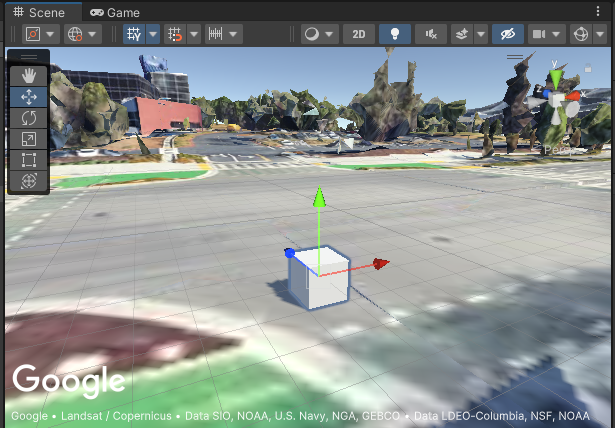
অবশ্যই, আপনি পাশাপাশি অ্যাঙ্করে আরও জটিল জ্যামিতি এবং নির্বিচারে উপাদান এবং শিশুদের যোগ করতে পারেন।
আপনার অ্যাপ তৈরি করুন এবং চালান
এটা বাস্তব জগতে আপনার নোঙ্গর দেখতে সময়! আপনার অ্যাপ তৈরি এবং চালানোর চেষ্টা করুন, তারপরে সেই অবস্থানে যান যেখানে আপনি কিউব দেখতে চান। সেটি কি ওখানে? অভিনন্দন, আপনি ভূ-স্থানীয় সৃষ্টিকর্তার সাথে আরও জটিল AR অভিজ্ঞতা তৈরি করতে প্রস্তুত!
আপনার যদি কোনো সমস্যা থাকে, তাহলে ট্রাবলশুটিং গাইড দেখুন।
বিভিন্ন জ্যামিতি সহ অতিরিক্ত AR জিওস্পেশিয়াল ক্রিয়েটর অ্যাঙ্কর যোগ করার জন্য এখন একটি দুর্দান্ত সময়। একাধিক ছাদ এবং ভূখণ্ডের অ্যাঙ্কর এবং তাদের অফসেটগুলির সাথে পরীক্ষা করার চেষ্টা করুন৷ অ্যানিমেট করতে স্ক্রিপ্ট যোগ করুন বা বস্তুর সাথে মিথস্ক্রিয়া সক্ষম করুন।
ভূ-স্থানিক সৃষ্টিকর্তা অ্যাঙ্কর এবং ARGeospatialAnchor ক্লাস বোঝা
জটিল এবং ইন্টারেক্টিভ এআর অভিজ্ঞতা তৈরি করার সময়, জিওস্পেশিয়াল ক্রিয়েটর অ্যাঙ্কর এবং ARCore-এর ARGeospatialAnchor C# ক্লাসের মধ্যে সম্পর্ক বোঝার জন্য এটি সহায়ক:
একটি ARGeospatialAnchor শুধুমাত্র ARAnchorManager এ একটি ফাংশন চালু করার মাধ্যমে রানটাইমে তৈরি করা যেতে পারে এবং AR সেশনটি স্থিতিশীল হয়ে গেলেই সেগুলি তৈরি করা যেতে পারে। একটি জিওস্পেশিয়াল ক্রিয়েটর অ্যাঙ্করকে এমন একটি স্থানধারক হিসাবে ভাবা যেতে পারে যা আপনার দৃশ্যে বিদ্যমান, AR সেশনটি ARGeospatialAnchor অবজেক্টগুলি সমাধান করার জন্য প্রস্তুত হওয়ার জন্য অপেক্ষা করে৷ সেশনটি প্রস্তুত হয়ে গেলে, স্থানধারক স্বয়ংক্রিয়ভাবে ARAnchorManager ARGeospatialAnchor তৈরি ও সমাধান করতে কল করবে।
রানটাইম অ্যাঙ্কর সমাধান হওয়ার পরপরই, আপনার দৃশ্যের অনুক্রমের জিওস্পেশিয়াল ক্রিয়েটর অ্যাঙ্কর নতুন GameObject-এর সাথে শিশু হিসাবে নিজেকে সংযুক্ত করবে। এর মানে হল যে জিওস্পেশিয়াল ক্রিয়েটর অ্যাঙ্করের যেকোন উপাদান বা সন্তানরা নতুন ARGeospatialAnchor GameObject-এর সাব-কম্পোনেন্ট বা নাতি-নাতনি হয়ে উঠবে। উদাহরণস্বরূপ, জিওস্পেশিয়াল ক্রিয়েটর অ্যাঙ্করের সাথে সংযুক্ত একটি জ্যামিতি আদিম transform ARGeospatialAnchor এর transform থেকে উত্তরাধিকার সূত্রে প্রাপ্ত হবে, এবং তাই রানটাইম AR সেশনে প্রত্যাশিত স্থানে স্থাপন করা হবে।
আপনি যদি রানটাইমে নির্দিষ্ট ARGeospatialAnchor GameObjects সনাক্ত করতে চান, তাহলে আপনি সেই বস্তুগুলির জন্য দৃশ্যটি অনুসন্ধান করতে পারেন যার name সম্পত্তি জিওস্প্যাশিয়াল ক্রিয়েটর ব্যবহার করে তৈরি অ্যাঙ্করের সাথে মেলে। যদি AR সেশনটি আরম্ভ করা হয়, তাহলে সেই বস্তুর parent হবে সংশ্লিষ্ট ARGeospatialAnchor অবজেক্ট।
সমস্যা সমাধান
আমার নোঙ্গর কেন নড়ছে?
আপনি লক্ষ্য করতে পারেন, বিশেষ করে যখন অ্যাপটি প্রথম চালু হয়, যে অ্যাঙ্করটি ধীরে ধীরে "ড্রিফট" হতে পারে বা হঠাৎ করে কয়েক মিটার লাফিয়ে পড়তে পারে। এটি ঘটে যখন VPS সেশন এখনও ক্যামেরার সুনির্দিষ্ট অবস্থান নির্ধারণ এবং পরিমার্জন করে। অনুভূমিক এবং উল্লম্ব নির্ভুলতা একাধিক ফ্রেমের উপর উন্নত হওয়ার কারণে, নোঙ্গরটি আরও সঠিক স্থানে পুনরায় আঁকা হয়, যা নড়াচড়ার বিভ্রম দেয়। অবস্থানের নির্ভুলতা একটি নির্দিষ্ট থ্রেশহোল্ডে না পৌঁছানো পর্যন্ত আপনি অবজেক্টটিকে ভিন্নভাবে (বা একেবারেই না) রেন্ডার করতে চাইতে পারেন। এটি করার জন্য, আপনি বর্তমান ফ্রেম আপডেটের সঠিকতা নির্ধারণ করতে ARCoreEarthManager.CameraGeospatialPose প্রপার্টি অনুসন্ধান করতে পারেন।
কেন আমার নোঙ্গর ভুল উচ্চতায় প্রদর্শিত হয়?
ভূ-স্থানীয় সৃষ্টিকর্তা অ্যাঙ্করগুলির জন্য "ম্যানুয়াল" উচ্চতা প্রকার ব্যবহার করার সময়, নোঙ্গরের উচ্চতা WGS84 অনুযায়ী (মিটারে) সেট করা হবে। একটি নির্দিষ্ট স্থানে, মানচিত্রের টাইলগুলিতে প্রদর্শিত আপাত স্থল স্তর এবং Google-এর ভিজ্যুয়াল পজিশনিং সিস্টেম (VPS) দ্বারা রিপোর্ট করা প্রকৃত স্থল স্তরের মধ্যে কয়েক মিটার পর্যন্ত পার্থক্য থাকতে পারে৷ যদি রানটাইমে একটি ভূ-স্থানিক অ্যাঙ্কর ভুলভাবে অবস্থিত বলে মনে হয়, আমরা নমুনা অ্যাপে ডিবাগিং ওভারলে ব্যবহার করে ব্যক্তিগতভাবে VPS উচ্চতা যাচাই করার পরামর্শ দিই। তারপরে আপনি ইউনিটি এডিটরে উচ্চতা পরিবর্তন করতে পারেন যাতে সেই অবস্থানে পরিচিত VPS উচ্চতার সাথে মেলে।
সম্পাদকের দৃশ্য দৃশ্যে মানচিত্রের টাইলগুলি সঠিকভাবে রেন্ডার হচ্ছে না৷
যদি Cesium3DTileset টাইলস লোড হচ্ছে বলে মনে হয়, কিন্তু সেগুলি আপনার দৃশ্যের দৃশ্যে কঠিন ম্যাজেন্টায় রেন্ডার করা হয়, তাহলে আপনার প্রকল্পে ইউনিটির শেডার গ্রাফ প্যাকেজ যোগ করুন। এই প্যাকেজটি সিসিয়ামের জন্য প্রয়োজন, যদিও ইউনিটির অন্তর্নির্মিত রেন্ডারার ব্যবহার করা প্রকল্পগুলি ডিফল্টরূপে এটি অন্তর্ভুক্ত করে না।
শেডার গ্রাফ যোগ করতে, ইউনিটি প্যাকেজ ম্যানেজার খুলুন ( উইন্ডো > প্যাকেজ ম্যানেজার )। প্যাকেজ ম্যানেজার উইন্ডোর শীর্ষে ড্রপডাউন মেনু থেকে "প্যাকেজ: ইউনিটি রেজিস্ট্রি" নির্বাচন করে আপনি ইউনিটি প্যাকেজ রেজিস্ট্রিতে উপলব্ধ প্যাকেজগুলি ব্রাউজ করছেন তা নিশ্চিত করুন৷ com.unity.shadergraph প্যাকেজ অনুসন্ধান করুন এবং সর্বশেষ সংস্করণ ইনস্টল করুন। একবার প্যাকেজ লোড হয়ে গেলে, 3D টাইলগুলি পুনরায় লোড করা উচিত এবং দৃশ্যের দৃশ্যে সঠিকভাবে রেন্ডার করা উচিত।
অ্যাপটি ক্যামেরা ভিউয়ের পরিবর্তে রানটাইমে একটি কালো পর্দা প্রদর্শন করে
ইউনিটির ইউনিভার্সাল রেন্ডারিং পাইপলাইন (URP) ডিফল্টরূপে AR ক্যামেরার জন্য কনফিগার করা নেই। আপনি যদি ক্যামেরা আউটপুটের পরিবর্তে রানটাইমে একটি কালো স্ক্রিন দেখতে পান, তাহলে আপনাকে আপনার দৃশ্যের প্রতিটি URP রেন্ডারারে AR Background Renderer Feature যোগ করতে হবে।
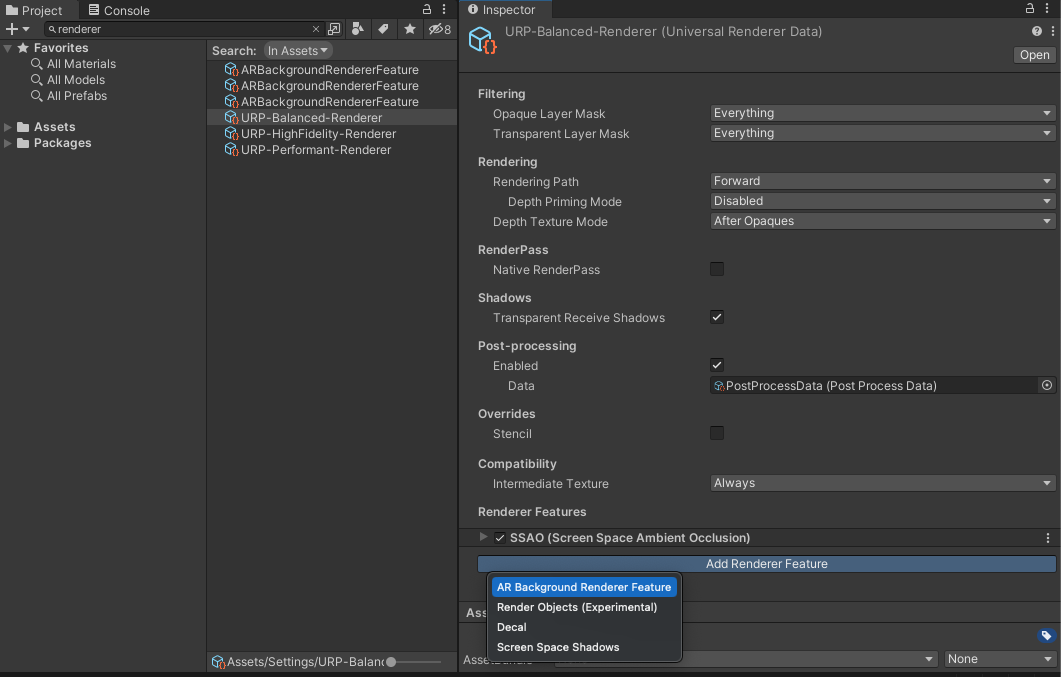
বৈশিষ্ট্য যোগ করতে, আপনার প্রকল্পে "রেন্ডারার" অনুসন্ধান করুন। প্রতিটি ইউআরপি রেন্ডারার অবজেক্টের জন্য, ইন্সপেক্টরে "অ্যাড রেন্ডারার ফিচার" বোতামে ক্লিক করুন এবং এআর ব্যাকগ্রাউন্ড রেন্ডারার যোগ করুন।
কেন মূল থেকে দূরে স্থাপন করা অ্যাঙ্করগুলি ভুলভাবে স্থাপন করা হয়েছে বলে মনে হয়?
WGS84 স্থানাঙ্ক থেকে ইউনিটি গেম কোঅর্ডিনেটে রূপান্তর ফ্লোটিং পয়েন্ট গাণিতিক নির্ভুলতার কারণে ত্রুটির সাপেক্ষে, যা আপনার AR অ্যাঙ্করগুলির কাছাকাছি রয়েছে তা নিশ্চিত করে কমিয়ে আনা যেতে পারে। 20 কিলোমিটারের বেশি দূরত্ব ভুল হতে পারে। আপনার AR অভিজ্ঞতা যদি দীর্ঘ দূরত্বে বিস্তৃত হয় তবে আমরা প্রতিটি দৃশ্যে একটি অনন্য অ্যাঙ্কর সহ একাধিক দৃশ্য ব্যবহার করার পরামর্শ দিই।

